Hvordan Fixer Jeg Video Lag på Windows 11?

For at løse video lag problemer på Windows 11, opdater dine grafikdrivere til den nyeste version og deaktiver hardwareacceleration.
I en opdatering udgivet i dag introducerede Google den længe ventede Eyes Open-sikkerhedsfunktion. Selvom funktionen skulle lanceres for en måned siden, var det ikke på grund af hvilket firma, der stod over for modreaktioner. Men nu er den live til brug. Det betyder, at alle, der har en Pixel 4, der kører på Android 11 DP2, kan bruge den.
Hvad er den nye Eyes Open-funktion?
Den nye Eyes Open-funktion er noget, Google Pixel 4-brugere har efterspurgt. Næsten seks måneder efter at have afgivet en meddelelse har Google endelig lanceret det. Tidligere kunne enhver låse telefonen op, når brugernes øjne var lukkede. Men med denne opdatering er smuthullet i ansigtsgenkendelse, der tillod oplåsning af telefoner, selv når brugeren sov, rettet. Nu vil ingen være i stand til at låse telefonen op, mens du sover. Sammen med disse nye opdateringer er problemer med Bluetooth-forbindelse også rettet.
Ikke kun dette, men Google tilbyder også en mulighed for at deaktivere det.
Er dette en ny funktion?
Nej, Apple har allerede haft det siden 2017. Men for Google-brugere er svaret ja.
Fraværet af en åben-øje-detektionsfunktion var et af de største smuthuller i Pixel 4-sikkerhed. Flagskibstelefonerne bruger Motion Sense- og Soli-sensorer for at sikre hurtigere oplåsning. Mangel på denne funktion tillod oplåsning af telefoner, selv når øjnene var lukkede.
Hvor finder man funktionen, og hvordan hjælper den?
Du kan finde funktionen "Eyes to be open" i menuen Indstillinger > Ansigtslås. Tilføjet til "Kræv altid bekræftelse" under "Krav til ansigtslås."
Når den er aktiveret, vil du være i stand til at låse enheden op, når dine øjne er åbne, og brugeren er opmærksom på låseskærmen. Hvis du ikke gør det, får du en fejlmeddelelse.
Ydermere forhindrer det uautoriserede personer i at låse op og få adgang til Pixel 4, når brugeren sover. I teorien vil det hjælpe med at mindske utilsigtede starter. For at bruge denne funktion skal du køre endnu et udviklereksempel på din Pixel 4-enhed. Når du har det, skal du blot gå til indstillingsmenuen og rulle til sikkerhed.
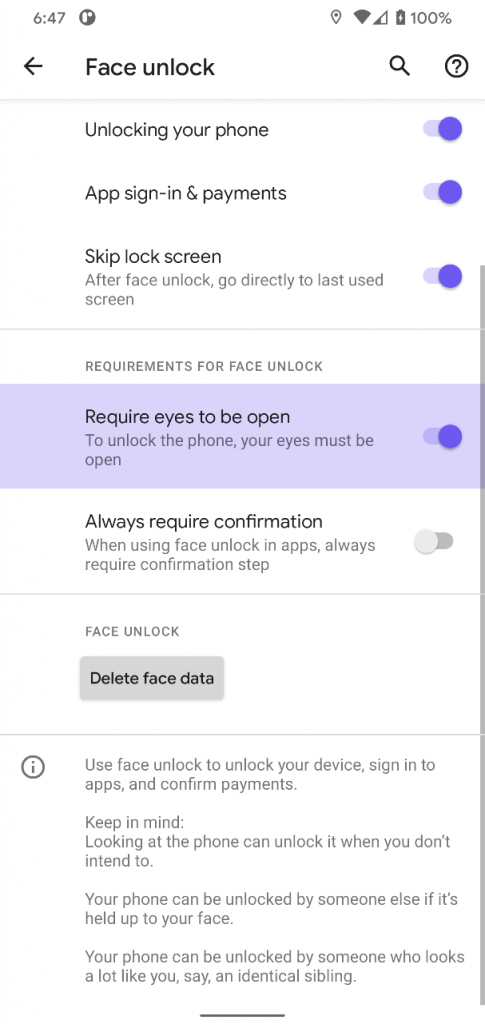
Her scroll ned til Face Unlock. Når du først er der, vil du kunne finde Eye Open-funktionen i kravsektionen.
Hvad er alt inkluderet i sikkerhedsopdateringen fra april 2020?
Ud over dette retter Pixel 4s april-opdatering også:
Hukommelseslækagen, der ikke tillod yderligere Bluetooth Low Energy-forbindelser.
Opkaldsafbrydelse ved brug af Bluetooth-lydindgang.
Patched forsinkelse ved lancering af tastatur i visse apps.
Hvis du er en Pixel 4-bruger, er dette gode nyheder. Endelig har Google lyttet til sine brugere og giver dem, hvad der var længe ventet. Hvad synes du om dette trin? Var denne funktion seriøst nødvendig? Del dine tanker i kommentarfeltet.
For at løse video lag problemer på Windows 11, opdater dine grafikdrivere til den nyeste version og deaktiver hardwareacceleration.
Vi har brugt lidt tid med Galaxy Tab S9 Ultra, og den er den perfekte tablet til at parre med din Windows PC eller Galaxy S23.
Lær hvordan du fremhæver tekst med farve i Google Slides appen med denne trin-for-trin vejledning til mobil og desktop.
Mange nyhedsartikler nævner det "mørke web", men meget få diskuterer faktisk, hvordan man får adgang til det. Dette skyldes hovedsageligt, at mange af de hjemmesider, der findes der, huser ulovligt indhold.
Indstil timere til Android-apps og hold brugen under kontrol, især når du har vigtigt arbejde, der skal gøres.
At vide, hvordan man ændrer privatlivsindstillingerne på Facebook på en telefon eller tablet, gør det lettere at administrere din konto.
Lær alt om PIP-tilstand i Google Chrome, og hvordan du aktiverer det for at se videoer i et lille billede-i-billede-vindue, ligesom du kan på dit TV.
Hav det sjovt i dine Zoom-møder med nogle sjove filtre, du kan prøve. Tilføj en halo eller se ud som en enhjørning i dine Zoom-møder med disse sjove filtre.
Opdag hvordan du nemt og hurtigt kan aktivere mørk tilstand for Skype på din Windows 11 computer på mindre end et minut.
Så, du har fået fat i denne slanke og kraftfulde enhed, og det er stort set alt, hvad du har drømt om, ikke? Men selv de bedste gadgets har brug for en pause.






